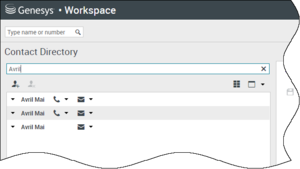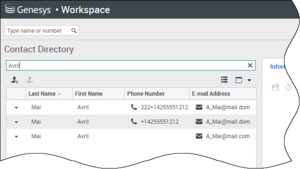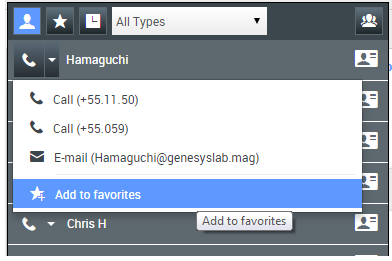(Replace string operation) |
(Replace string operation) |
||
| Ligne 1 : | Ligne 1 : | ||
= Contacts= | = Contacts= | ||
| + | {{#anc: Contacts}} | ||
| − | + | Les contacts peuvent être des membres d’équipe ou des clients, et sont stockés dans l’annuaire des contacts. Dans l’annuaire des contacts, vous pouvez appeler un contact ou lui envoyer un e-mail, gérer les informations de profil d’un contact (telles que son nom, numéro de téléphone, adresse e-mail) et revoir les interactions passées avec un contact particulier. | |
__TOC__ | __TOC__ | ||
{{AnchorDiv|where}} | {{AnchorDiv|where}} | ||
{{CloudStep_Stack | {{CloudStep_Stack | ||
| − | |title= | + | |title=Où sont mes contacts ? |
|text= | |text= | ||
| − | + | Il existe différentes façons d’accéder à vos contacts : | |
| − | * | + | * Ouvrez votre annuaire des contacts en sélectionnant '''Annuaire des contacts''' dans le menu Vues d’appui. Cette rubrique contient tous vos contacts, tels que les membres de l'équipe, les clients et les contacts extérieurs. |
| − | * | + | * Utilisez le service [[Nav#tcbar|Team Communicator]] pour entrer rapidement en contact avec un membre de l'équipe, un favori ou un contact récent. Cet outil est accessible depuis la barre de recherche '''Entrer un nom ou un numéro''' dans la partie supérieure de l'écran (ou en cliquant sur le bouton [[file:Wwe_contacts_shortcut_icon.png|link=]], si vous travaillez avec une interaction). |
| − | + | Regardez la vidéo pour voir une présentation de l’annuaire des contacts. | |
|video=120394136 | |video=120394136 | ||
}} | }} | ||
| Ligne 18 : | Ligne 19 : | ||
{{AnchorDiv|find}} | {{AnchorDiv|find}} | ||
{{CloudStep_Stack | {{CloudStep_Stack | ||
| − | |title= | + | |title=Comment rechercher un contact dans l’annuaire des contacts ? |
| − | |text= | + | |text=La façon la plus simple est d'utiliser l’option '''Recherche rapide'''. |
| − | + | Commencez par saisir un nom, un numéro de téléphone ou une adresse e-mail dans le champ '''Recherche rapide''' et les résultats correspondants sont renvoyés dans la liste '''Contact'''. | |
| − | + | Personnalisez les résultats de la recherche à l’aide de [[file:IWGridListToggleButton_850.png|link=]] pour basculer entre la grille et la liste, ou cliquez sur les en-têtes pour trier par colonne (liste uniquement). | |
| − | + | Regardez la vidéo pour voir comment vous pouvez effectuer une recherche dans l’annuaire et personnaliser les résultats. | |
|video=120394009 | |video=120394009 | ||
}} | }} | ||
{{AnchorDiv|ListVsGrid}} | {{AnchorDiv|ListVsGrid}} | ||
{{CloudStep_Stack | {{CloudStep_Stack | ||
| − | |title= | + | |title=Quelle est la différence entre la vue Liste et la vue Grille ? |
|text= | |text= | ||
|textwide= | |textwide= | ||
| − | + | L’annuaire des contacts utilise deux types de modes de recherche pour trouver des contacts dans la base de données de contact. | |
| − | * | + | * Vue Liste — recherche dans chaque champ de la base de données de contact les mots clés que vous spécifiez et affiche une liste non triée de tous les contacts dans la base de données qui correspondent aux critères de recherche. |
| − | * | + | * Vue Grille — recherche dans chaque champ de la base de données de contacts l’expression que vous spécifiez et affiche une liste d’enregistrements dans lesquels au moins un champ contenait l’expression de recherche. |
| − | + | Voir ci-dessous pour plus d’informations sur ces vues. | |
| − | ==== | + | {{#anc:List View}} |
| + | ====Liste==== | ||
| − | + | Cliquez sur le bouton '''Afficher les contacts sous forme de liste''' ([[File:IWQuickSearchListViewButton_850.png|link=]]) pour afficher l''''Annuaire des contacts sous forme de liste'''. | |
| − | + | Il s'agit d'une liste non triée de tous les contacts figurant dans la base de données qui correspondent aux critères de recherche. | |
| − | + | La recherche par « mots-clés » recherche dans les champs de la base de données (nom, numéro de téléphone, adresse e-mail ou autre critère) des contacts ou le ou les mots indiqués dans le champ de recherche. Le moteur de recherche essaie de trouver ''au moins l’un'' des mots de chaque champ définis dans les critères de recherche (autorisés par votre administrateur pour la Recherche rapide ou ceux que vous avez spécifiés manuellement pour la Recherche avancée) dans la base de données en utilisant le mode de correspondance sélectionné « Commence par » pour rechercher les mots-clés fournis. | |
| − | + | Exemples : | |
| − | * | + | * Une recherche rapide qui utilise les mots-clés ''John Daly'' en tant que critères définis pour s’appliquer uniquement aux champs '''Prénom''' et '''Nom''' trouvera un contact pour qui '''Prénom'''=''John'' et '''Nom'''=''Daly''. |
| − | * | + | * Une recherche rapide qui utilise les mots-clés ''John Junipero'' en tant que critères définis pour s’appliquer uniquement aux champs '''Prénom''', '''Nom''', '''Ville''' et '''Adresse''' trouvera un contact pour qui '''Prénom'''=''Johnny'' et '''Adresse''' = ''2001, Junipero Serra Blvd''. |
| − | + | Les résultats sont renvoyés sous forme de liste qui ne peut pas être triée. Si les résultats sont trop nombreux, vous pouvez réduire les résultats de la recherche en ajoutant des mots-clés supplémentaires à vos critères de recherche (l'ordre de tri dans ce contexte n’est pas défini). | |
{{NoteFormat| | {{NoteFormat| | ||
| − | Genesys | + | Genesys ne prend actuellement pas en charge de jeux de caractères mixtes pour la recherche de contacts dans la base de données. Par exemple, il n'est pas possible de rechercher des mots en caractères chinois simplifié ou latins dans la même chaîne de recherche ; la séquence de caractères chinois simplifiés immédiatement suivie par des caractères latins ne sera pas considérée comme deux mots. |
|2}} | |2}} | ||
[[File:WWE_852_ContactSearch_List.png|thumb|center]] | [[File:WWE_852_ContactSearch_List.png|thumb|center]] | ||
| − | ==== | + | {{#anc:Grid View}} |
| + | ====Grille==== | ||
| − | + | Cliquez sur le bouton '''Afficher les contacts sous forme de grille''' ([[File:IWQuickSearchGridViewButton_850.png|link=]]) pour afficher l''''Annuaire des contacts sous forme de grille'''. | |
| − | + | Le mode Grille effectue une recherche qui traite chaque champ de la base de données (nom, numéro de téléphone, adresse e-mail ou autre critère) comme une ''expression'' (contrairement au mode de la vue Liste, qui considère chaque champ en tant que liste de mots ''tokenisée'') et utilise les critères de recherche que vous fournissez comme une ''expression'', non comme une liste de mots. | |
| − | + | Exemples : | |
| − | * | + | * Une recherche rapide qui utilise l’expression ''John Pa'' en tant que critère défini pour s’appliquer uniquement aux champs '''Prénom''' et '''Nom''' trouvera un contact pour qui '''Prénom'''=''John Paul'' et '''Nom'''=''Doe''. |
| − | * | + | * Une recherche rapide qui utilise l’expression ''John Daly'' en tant que critère défini pour s’appliquer uniquement aux champs '''Prénom''' et '''Nom''' ne trouvera ''pas'' un contact pour qui '''Prénom'''=''John'' et '''Nom'''=''Daly'' |
| − | + | Les résultats sont renvoyés sous forme de tableau et triés selon le champ de recherche par défaut, tel que '''Nom'''. | |
| − | + | L'affichage sous forme de grille peut être utilisé pour affiner votre recherche en triant les résultats. | |
[[File:WWE_852_ContactSearch_Grid.png|thumb|center]] | [[File:WWE_852_ContactSearch_Grid.png|thumb|center]] | ||
| − | + | Cliquez sur un en-tête de colonne dans la grille pour trier la liste en fonction du critère correspondant. Cliquez une seconde fois sur l'en-tête pour trier la colonne dans l'ordre croissant ou décroissant. | |
|media1= | |media1= | ||
|video= | |video= | ||
| Ligne 84 : | Ligne 87 : | ||
{{AnchorDiv|actions}} | {{AnchorDiv|actions}} | ||
{{CloudStep_Stack | {{CloudStep_Stack | ||
| − | |title= | + | |title=Quelles actions puis-je mener avec un contact ? |
|text= | |text= | ||
| − | * [[Voice| | + | * [[Voice|Appeler]] le contact ou lui [[email|envoyer un e-mail]]. |
| − | * | + | * Afficher et gérer ses '''informations de profil'''. |
| − | * | + | * Afficher son '''historique''' d’interactions. |
| − | * | + | * Utiliser [[File:IWDeleteContactIcon_850.png|link=]] pour supprimer le contact. |
| − | * | + | * Utiliser '''plus d’actions''' pour effectuer d'autres actions (selon vos autorisations). |
| − | + | Regardez la vidéo pour voir comment appeler un contact ou envoyer un e-mail à un contact à partir de l’annuaire des contacts. | |
|video=120394073 | |video=120394073 | ||
}} | }} | ||
| Ligne 98 : | Ligne 101 : | ||
{{AnchorDiv|add}} | {{AnchorDiv|add}} | ||
{{CloudStep_Stack | {{CloudStep_Stack | ||
| − | |title= | + | |title=Comment ajouter un contact ? |
| − | |text= | + | |text=Votre site peut être configuré pour ajouter de nouveaux contacts automatiquement. Cependant, si vous travaillez avec un contact qui n’est pas présent dans l’annuaire des contacts, vous devriez pouvoir l’ajouter vous-même tant que l’interaction est encore active. |
| − | [[File:IWAddContactIcon_850.png|link=]] | + | [[File:IWAddContactIcon_850.png|link=]] pour créer un contact. |
| − | [[File:IWNewContactSaveIcon_850.png|link=]] | + | [[File:IWNewContactSaveIcon_850.png|link=]] pour enregistrer vos modifications. |
| − | [[File:IWNewContactResetIcon_850.png|link=]] | + | [[File:IWNewContactResetIcon_850.png|link=]] pour réinitialiser et supprimer les informations non enregistrées. |
| + | |||
| + | Vous pouvez également ajouter des numéros de téléphone et des adresses e-mail au nouveau contact, et indiquer un numéro de téléphone ou une adresse e-mail comme numéro de contact ou adresse ''principaux''. | ||
| − | |||
| − | |||
|media1=IWNewContactNotSaved_850.png | |media1=IWNewContactNotSaved_850.png | ||
}} | }} | ||
| Ligne 114 : | Ligne 117 : | ||
{{AnchorDiv|favorites}} | {{AnchorDiv|favorites}} | ||
{{CloudStep_Stack | {{CloudStep_Stack | ||
| − | |title= | + | |title=Comment configurer mes favoris ? |
| − | |text= | + | |text=En général, les favoris sont des membres de l'équipe que vous contactez fréquemment. Vous pouvez marquer un contact en tant que favori. Il suffit de sélectionner '''Ajouter aux favoris''' dans la liste déroulante du menu Actions dans [[Nav#tcbar|Team Communicator]]. Vous pouvez également attribuer le favori dans une catégorie. |
| − | + | Pour afficher vos favoris personnels et les favoris de l'entreprise, sélectionnez [[file:wwe_favorites_filter_icon.png|link=]] (filtre des favoris) dans la barre [[Nav#tcbar|Team Communicator]]. | |
| − | + | Les favoris sont signalés par le symbole [[file:IW Team Comm Favorite Icon 850.png|link=]] (étoile). Utilisez les filtres et les options de tri pour modifier les types, les catégories et l'ordre de vos favoris. | |
| − | + | Pour modifier un favori, utilisez '''Modifier le favori'''. Pour supprimer un favori, utilisez [[file:IW Team Comm Remove Favorite Button 850.png|link=]]. | |
| − | + | Les favoris signalés par le symbole [[file:IW Team Comm Corporate Favorite Icon 850.png|link=]] (étoile verrouillée) sont les favoris d’entreprise et ne peuvent être ni modifiés ni supprimés. Le même favori peut appartenir à la fois à vos favoris personnels et aux favoris d'entreprise, mais apparaît comme un favori d'entreprise dans la liste des résultats. | |
| − | ''' | + | '''Remarque :''' A favorite that you created by directly dialing a contact will appear only in a favorites search ''and'' your list of recent calls if you previously called the person. |
|media1=wwe_add_favorite.png | |media1=wwe_add_favorite.png | ||
Version du novembre 13, 2017 à 09:25
Contacts
Les contacts peuvent être des membres d’équipe ou des clients, et sont stockés dans l’annuaire des contacts. Dans l’annuaire des contacts, vous pouvez appeler un contact ou lui envoyer un e-mail, gérer les informations de profil d’un contact (telles que son nom, numéro de téléphone, adresse e-mail) et revoir les interactions passées avec un contact particulier.
Sommaire
Où sont mes contacts ?
Il existe différentes façons d’accéder à vos contacts :
- Ouvrez votre annuaire des contacts en sélectionnant Annuaire des contacts dans le menu Vues d’appui. Cette rubrique contient tous vos contacts, tels que les membres de l'équipe, les clients et les contacts extérieurs.
- Utilisez le service Team Communicator pour entrer rapidement en contact avec un membre de l'équipe, un favori ou un contact récent. Cet outil est accessible depuis la barre de recherche Entrer un nom ou un numéro dans la partie supérieure de l'écran (ou en cliquant sur le bouton
 , si vous travaillez avec une interaction).
, si vous travaillez avec une interaction).
Regardez la vidéo pour voir une présentation de l’annuaire des contacts.
Comment rechercher un contact dans l’annuaire des contacts ?
La façon la plus simple est d'utiliser l’option Recherche rapide.
Commencez par saisir un nom, un numéro de téléphone ou une adresse e-mail dans le champ Recherche rapide et les résultats correspondants sont renvoyés dans la liste Contact.
Personnalisez les résultats de la recherche à l’aide de ![]() pour basculer entre la grille et la liste, ou cliquez sur les en-têtes pour trier par colonne (liste uniquement).
pour basculer entre la grille et la liste, ou cliquez sur les en-têtes pour trier par colonne (liste uniquement).
Regardez la vidéo pour voir comment vous pouvez effectuer une recherche dans l’annuaire et personnaliser les résultats.
Quelle est la différence entre la vue Liste et la vue Grille ?
- Vue Liste — recherche dans chaque champ de la base de données de contact les mots clés que vous spécifiez et affiche une liste non triée de tous les contacts dans la base de données qui correspondent aux critères de recherche.
- Vue Grille — recherche dans chaque champ de la base de données de contacts l’expression que vous spécifiez et affiche une liste d’enregistrements dans lesquels au moins un champ contenait l’expression de recherche.
Voir ci-dessous pour plus d’informations sur ces vues.
Liste
Cliquez sur le bouton Afficher les contacts sous forme de liste (![]() ) pour afficher l'Annuaire des contacts sous forme de liste.
) pour afficher l'Annuaire des contacts sous forme de liste.
Il s'agit d'une liste non triée de tous les contacts figurant dans la base de données qui correspondent aux critères de recherche.
La recherche par « mots-clés » recherche dans les champs de la base de données (nom, numéro de téléphone, adresse e-mail ou autre critère) des contacts ou le ou les mots indiqués dans le champ de recherche. Le moteur de recherche essaie de trouver au moins l’un des mots de chaque champ définis dans les critères de recherche (autorisés par votre administrateur pour la Recherche rapide ou ceux que vous avez spécifiés manuellement pour la Recherche avancée) dans la base de données en utilisant le mode de correspondance sélectionné « Commence par » pour rechercher les mots-clés fournis.
Exemples :
- Une recherche rapide qui utilise les mots-clés John Daly en tant que critères définis pour s’appliquer uniquement aux champs Prénom et Nom trouvera un contact pour qui Prénom=John et Nom=Daly.
- Une recherche rapide qui utilise les mots-clés John Junipero en tant que critères définis pour s’appliquer uniquement aux champs Prénom, Nom, Ville et Adresse trouvera un contact pour qui Prénom=Johnny et Adresse = 2001, Junipero Serra Blvd.
Les résultats sont renvoyés sous forme de liste qui ne peut pas être triée. Si les résultats sont trop nombreux, vous pouvez réduire les résultats de la recherche en ajoutant des mots-clés supplémentaires à vos critères de recherche (l'ordre de tri dans ce contexte n’est pas défini).
Genesys ne prend actuellement pas en charge de jeux de caractères mixtes pour la recherche de contacts dans la base de données. Par exemple, il n'est pas possible de rechercher des mots en caractères chinois simplifié ou latins dans la même chaîne de recherche ; la séquence de caractères chinois simplifiés immédiatement suivie par des caractères latins ne sera pas considérée comme deux mots.
Grille
Cliquez sur le bouton Afficher les contacts sous forme de grille (![]() ) pour afficher l'Annuaire des contacts sous forme de grille.
) pour afficher l'Annuaire des contacts sous forme de grille.
Le mode Grille effectue une recherche qui traite chaque champ de la base de données (nom, numéro de téléphone, adresse e-mail ou autre critère) comme une expression (contrairement au mode de la vue Liste, qui considère chaque champ en tant que liste de mots tokenisée) et utilise les critères de recherche que vous fournissez comme une expression, non comme une liste de mots.
Exemples :
- Une recherche rapide qui utilise l’expression John Pa en tant que critère défini pour s’appliquer uniquement aux champs Prénom et Nom trouvera un contact pour qui Prénom=John Paul et Nom=Doe.
- Une recherche rapide qui utilise l’expression John Daly en tant que critère défini pour s’appliquer uniquement aux champs Prénom et Nom ne trouvera pas un contact pour qui Prénom=John et Nom=Daly
Les résultats sont renvoyés sous forme de tableau et triés selon le champ de recherche par défaut, tel que Nom.
L'affichage sous forme de grille peut être utilisé pour affiner votre recherche en triant les résultats.
Cliquez sur un en-tête de colonne dans la grille pour trier la liste en fonction du critère correspondant. Cliquez une seconde fois sur l'en-tête pour trier la colonne dans l'ordre croissant ou décroissant.Quelles actions puis-je mener avec un contact ?
- Appeler le contact ou lui envoyer un e-mail.
- Afficher et gérer ses informations de profil.
- Afficher son historique d’interactions.
- Utiliser
 pour supprimer le contact.
pour supprimer le contact. - Utiliser plus d’actions pour effectuer d'autres actions (selon vos autorisations).
Regardez la vidéo pour voir comment appeler un contact ou envoyer un e-mail à un contact à partir de l’annuaire des contacts.
Comment ajouter un contact ?
Votre site peut être configuré pour ajouter de nouveaux contacts automatiquement. Cependant, si vous travaillez avec un contact qui n’est pas présent dans l’annuaire des contacts, vous devriez pouvoir l’ajouter vous-même tant que l’interaction est encore active.
![]() pour créer un contact.
pour créer un contact.
![]() pour enregistrer vos modifications.
pour enregistrer vos modifications.
![]() pour réinitialiser et supprimer les informations non enregistrées.
pour réinitialiser et supprimer les informations non enregistrées.
Vous pouvez également ajouter des numéros de téléphone et des adresses e-mail au nouveau contact, et indiquer un numéro de téléphone ou une adresse e-mail comme numéro de contact ou adresse principaux.
Comment configurer mes favoris ?
En général, les favoris sont des membres de l'équipe que vous contactez fréquemment. Vous pouvez marquer un contact en tant que favori. Il suffit de sélectionner Ajouter aux favoris dans la liste déroulante du menu Actions dans Team Communicator. Vous pouvez également attribuer le favori dans une catégorie.
Pour afficher vos favoris personnels et les favoris de l'entreprise, sélectionnez ![]() (filtre des favoris) dans la barre Team Communicator.
(filtre des favoris) dans la barre Team Communicator.
Les favoris sont signalés par le symbole ![]() (étoile). Utilisez les filtres et les options de tri pour modifier les types, les catégories et l'ordre de vos favoris.
(étoile). Utilisez les filtres et les options de tri pour modifier les types, les catégories et l'ordre de vos favoris.
Pour modifier un favori, utilisez Modifier le favori. Pour supprimer un favori, utilisez ![]() .
.
Les favoris signalés par le symbole ![]() (étoile verrouillée) sont les favoris d’entreprise et ne peuvent être ni modifiés ni supprimés. Le même favori peut appartenir à la fois à vos favoris personnels et aux favoris d'entreprise, mais apparaît comme un favori d'entreprise dans la liste des résultats.
(étoile verrouillée) sont les favoris d’entreprise et ne peuvent être ni modifiés ni supprimés. Le même favori peut appartenir à la fois à vos favoris personnels et aux favoris d'entreprise, mais apparaît comme un favori d'entreprise dans la liste des résultats.
Remarque : A favorite that you created by directly dialing a contact will appear only in a favorites search and your list of recent calls if you previously called the person.